
Dans Win11, si nous voulons installer et utiliser l'émulateur Android intégré, nous devons d'abord activer le mode développeur. Alors, comment activer le mode développeur dans Win11 ? dans les paramètres.
1. Tout d'abord, cliquez sur le logo Windows à l'extrême gauche de la barre des tâches pour ouvrir le menu Démarrer.
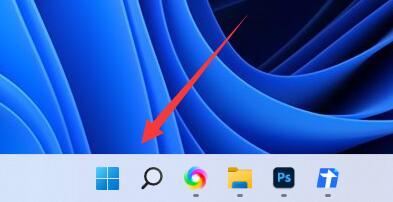
2. Ouvrez ensuite l'option "Paramètres" ci-dessus.
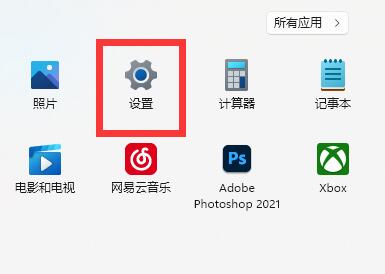
3. Après ouverture, saisissez l'avant-dernier "Confidentialité et sécurité" dans la colonne de gauche
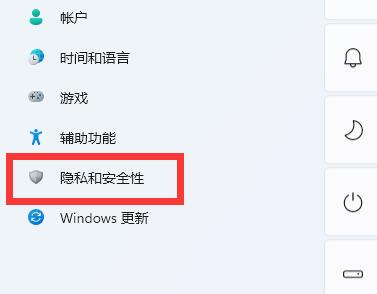
4. Ensuite, ouvrez les "Options pour les développeurs" dans le coin supérieur droit
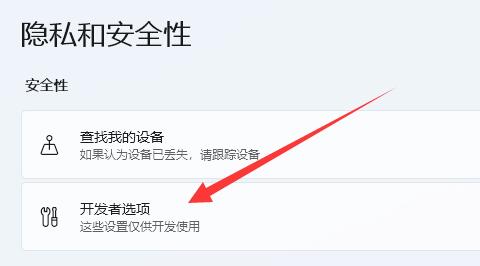
5. sélectionnez Activez simplement le mode développeur.
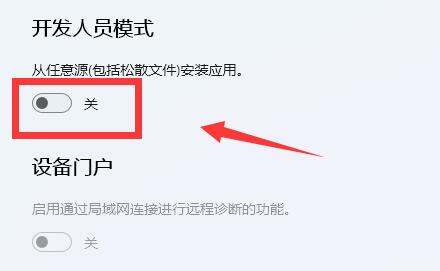
Ce qui précède est le contenu détaillé de. pour plus d'informations, suivez d'autres articles connexes sur le site Web de PHP en chinois!
 Méthode de récupération de base de données Oracle
Méthode de récupération de base de données Oracle
 La solution à Google Chrome ne fonctionne pas
La solution à Google Chrome ne fonctionne pas
 Linux trouver
Linux trouver
 quels sont les fichiers
quels sont les fichiers
 Comment installer WordPress après l'avoir téléchargé
Comment installer WordPress après l'avoir téléchargé
 variables membres Java
variables membres Java
 Que sont les éditeurs de texte Java ?
Que sont les éditeurs de texte Java ?
 Récupérer les données du disque dur mobile
Récupérer les données du disque dur mobile
 Requête de temps Internet
Requête de temps Internet